Módulo 1 Microsoft Word 2007 ( 4 Horas)
|
|
|
- Maria Laura Bugalho Carmona
- 8 Há anos
- Visualizações:
Transcrição
1 No final deste módulo o formando deverá estar apto a: Enunciar a definição do Microsoft Word 2007; Reconhecer as principais vantagens da utilização; Distinguir as diferentes áreas do ambiente de trabalho do programa; Utilizar as funcionalidades básicas; Utilizar teclas de função e atalhos de teclado. O q u e é o M ic r o s o f t W o r d O Microsoft Word 2007 é uma aplicação de tratamento de texto, também designada por processador de texto. Possibilita ao utilizador um conjunto bastante completo de potencialidades, nas quais pode-se incluir: Formatação avançada de texto; Inserção de vários tipos de imagens; Elaboração e formatação de tabelas; Criação de documentos modelo; Criação de macros 1 para automatizar operações nos documentos. P r in c ip a is Va n t a g e n s d a U t il iz a ç ã o d o M ic r o s o f t W o r d A versão 2007 do Microsoft Word permite elaborar documentos com um aspecto muito profissional. Para tal, esta versão utiliza um conjunto de ferramentas (novas e/ou melhoradas) que surgem num nova interface 2 gráfica e que permitem, por exemplo, efectuar revisões, comparar 1 Conjunto de instruções sequenciadas e automatizadas que executam uma ou várias operações. 2 Conjunto de ferramentas para o uso e movimentação de qualquer sistema de informação. Página 1 de 21
2 documentos, construir e elaborar elementos gráficos, converter documentos do Word noutros formatos, etc., de forma rápida. Expõem-se em seguida, e em resumo, as principais vantagens da versão 2007 do Microsoft Word: 1. Elaborar documentos com um aspecto profissional de forma mais rápida a. Economizar tempo na formatação dos documentos A nova interface exibe, de uma forma mais funcional, um conjunto de ferramentas (algumas novas) que permite minimizar o tempo gasto na formatação de documentos. Apenas a título de exemplo, destaca-se a forma simplificada de formatação de tabelas e a inserção automática de uma página tipo folha de rosto (capa), já com estrutura predefinida. b. Novas ferramentas de construção e formatação de elementos gráficos A versão 2007 exibe um conjunto de ferramentas que inclui, por exemplo, transparências, efeitos 3D e sombras projectadas, que permite construir diversos tipos de elementos gráficos com um aspecto muito profissional e de uma forma bastante rápida e intuitiva. c. Utilizar Blocos de Construção para elaborar documentos com base em conteúdos já existentes A opção blocos de construção permite reutilizar partes do conteúdo de um documento anterior que estejam arquivadas e às quais se pode aceder a qualquer altura. Assim, através de blocos de construção é possível economizar tempo e manter a coerência dos documentos construídos, tanto a nível de formatação, como ao nível do aspecto gráfico. d. Aplicar automaticamente diferentes aspectos a um documento Através da utilização de Temas e da opção Estilos rápidos, é possível alterar rapidamente o aspecto do texto, das tabelas ou dos gráficos existentes ao longo do documento. Página 2 de 21
3 e. Melhoria na utilização da correcção ortográfica A aplicação do corrector ortográfico tornou-se mais consistente em todas as aplicações do Office permitindo, por exemplo, que a introdução de alterações no dicionário de uma qualquer aplicação Office 2007 fiquem activas nas restantes aplicações do mesmo pacote. 2. Partilhar documentos de forma segura a. Converter documentos do Word 2007 noutros formatos sem recorrer a ferramentas externas O Microsoft Word 2007 permite converter o documento no formato PDF 4 sem a necessidade de utilizar outras aplicações. b. Comparar e combinar documentos A comparação de documentos, no Word 2007, facilita a localização das alterações efectuadas num determinado documento. Ao comparar e combinar as duas versões de um mesmo documento é possível, assim, visualizar ambas as versões, bem como a versão resultante da combinação dos dois documentos, exibindo quaisquer alterações que tenham sido efectuadas (eliminação de conteúdo, de formato, alteração do texto e da sua localização no documento, por exemplo). c. Remover dados pessoais Antes de enviar o documento para terceiros, é possível utilizar a ferramenta Inspecção de Documentos para detectar, no documento, informações que não pretendam enviar (como a identificação do autor, comentários, texto oculto, como por exemplo) e eliminálas antes do envio. 3 Conjunto de programas de produtividade ao nível da utilização pessoal e profissional. 4 Portable Document Format Página 3 de 21
4 Microsoft Word: Básico J. Júlio Frias R. d. Adicionar uma linha de assinatura ou uma assinatura digital No sentido de validar a autenticidade, integridade e origem de um documento, a versão 2007 do Word permite a inserção de uma assinatura digital ou a inserção de uma linha de assinatura com o aspecto formal utilizado em determinado tipo de documentos. e. Detectar automaticamente documentos que contêm macros embebidas O Word 2007 utiliza um formato (extensão) de ficheiro em separado (.docm) para documentos que contém macros embebidas. 3. Melhoria de performance a. Reduzir o tamanho dos documentos O novo formato de gravação dos documentos permite a compressão e redução do tamanho dos documentos. b. Gerir as propriedades do documento a partir do painel de informações do documento Nesta versão é possível, através do Botão Office, aceder ao item Preparar e, na opção Propriedades, alterar algumas propriedades do documento como, por exemplo, o nome do autor, título ou a localização do ficheiro. 4. Recuperar documentos A versão 2007 traz uma melhoria no que diz respeito à perda de documentos por encerramento inesperado da aplicação. Se o utilizador estiver a trabalhar em vários documentos em simultâneo e o Word encerrar subitamente, ao reactivar a aplicação, as janelas activas na altura do encerramento surgirão, cada um em sua janela, com a data visível. A m b ie n t e d e T r a b a l h o d o M i c r o s o f t W o r d Página 4 de 21
5 O Microsoft Word 2007 exibe uma interface gráfica completamente diferente da exibida nas versões anteriores, conforme se pode visualizar pela figura seguinte: Na versão 2007, os comandos passaram a estar incluídos em três áreas: Botão Office, barra de ferramentas Acesso Rápido e Faixa de Opções. Botão Office O Botão Office é utilizado, essencialmente, para aceder às funções que, nas versões anteriores do Microsoft Word, existiam no menu Ficheiro (Novo, Abrir, Gravar, Imprimir, por exemplo). Para aceder às funções do botão, é necessário efectuar um clique com o botão esquerdo do rato sobre o Botão Office. Barra de Ferramentas Acesso Rápido A barra de ferramentas Acesso Rápido exibe, por predefinição, os botões que permitem efectuar as acções gravar, desfazer e repetir. Página 5 de 21
6 Módulo 1 Microsoft Word 2007 É possível adicionar qualquer comando que o utilizador queira a esta barra de ferramentas. Para tal, basta seleccionar o comando pretendido, efectuar um clique com o botão direito do rato e escolher a opção Adicionar à Barra de Ferramentas de Acesso Rápido. Uma outra forma de acrescentar (ou retirar) botões à barra de ferramentas Acesso Rápido, consiste em efectuar um clique no botão que se encontra à direita desta barra e escolher, de entre um conjunto de opções predefinidas, quais os botões que se pretende adicionar à barra. Faixa de Opções A Faixa de Opções é composta por três áreas: separadores, grupos e comandos. Separadores Existem sete separadores: Base, Inserir, Esquema de Página, Referências, Mailings, Rever e Ver. Cada um deles abrange uma determinada área de actuação. Além destes, ainda podem existir mais separadores como o Programador e o Suplementos. Existem outros separadores que se activam quando se está a trabalhar com objectos específicos como é o caso de uma imagem, uma tabela, um gráfico, etc., para poder trabalhar os mesmos. Página 6 de 21
7 Módulo 1 Microsoft Word 2007 Nome Função Separadores Base Inserir Esquema de Página Referências Mailings Rever Ver Contém os botões relativos às funções mais utilizadas na formatação de caracteres e parágrafos (tipos de letra, alinhamentos, etc.), manipulação e localização de texto. Agrega a generalidade das opções de inserção de objectos e de secções específicas no documento. Configuração do documento, ao nível de temas, páginas e parágrafos. Criação e formatação de referências (índices, legendas, rodapés, etc.). Controlo de opções de impressão em série de vários tipos de documentos (cartas, etiquetas, envelopes, etc.). Ferramentas de verificação ortográfica e gramatical, assim como de revisão do documento (comentários, alterações, etc.). Opções de visualização dos documentos, ao nível do ecrã. Grupos Cada um dos sete separadores contem um conjunto de grupos (tipo de letra, parágrafo, estilos ou área de transferência, por exemplo) que exibem itens (comandos) relacionados. O símbolo Iniciador de Caixa de Diálogo que se visualiza no canto inferior direito de alguns grupos, permitirá, ao ser pressionado com o botão esquerdo do rato, visualizar mais opções relacionadas com esse grupo. Essas opções surgem numa caixa de diálogo ou num painel de tarefas idênticas com um aspecto semelhante ao das versões anteriores do Word. Comandos Corresponde a um item que pode ser um botão, uma lista pendente ou uma caixa de digitação. Página 7 de 21
8 F u n c io n a l id a d e s B á s ic a s d o M ic r o s o f t W o r d Existem algumas funcionalidades consideradas básicas que o utilizador deverá saber manipular. De seguida serão explicadas algumas dessas funcionalidades. Modos de Visualização Os modos de visualização representam as várias formas segundo as quais se pode trabalhar com o documento. Os modos de visualização mais usuais são o Esquema de Impressão, Leitura em Modo de Ecrã Inteiro, Esquema Web, Destaque e Rascunho. O acesso a estes modos é feito através do separador Ver ou através do botão respectivo na barra de estado. Esquema de Impressão Com este modelo de visualização, observa-se no ecrã como o documento será apresentado ao ser impresso (formatações, posicionamento das imagens, etc.). É o modo mais aconselhável para aperfeiçoar a formatação de documentos um pouco mais complexos e aquele que se encontra predefinido. Página 8 de 21
9 Leitura em Modo de Ecrã Inteiro O modo de Leitura em Modo de Ecrã Inteiro apresenta um conjunto muito específico de menus, barras de ferramentas, réguas e outros componentes de auxílio ao utilizador, criando um ecrã de visualização vocacionado para leitura e revisão do documento. Para voltar ao modo anterior, basta fazer Esc ou um clique sobre o botão Fechar que está no canto superior direito da janela. Esquema Web É o modo no qual o documento é apresentado com o aspecto que irá ter ao ser visualizado através de um navegador de Internet (Browser). Destaque Página 9 de 21
10 Possibilita ver a estrutura da informação contida no documento através de níveis lógicos e hierárquicos de títulos sendo indicado para tratar documentos extensos, e dando a possibilidade de indentar texto associando estilos de parágrafos, muito úteis na altura da elaboração de índices automáticos. Rascunho Neste modo de visualização, a diferença passa por mostrar os fins de página apenas com um traço horizontal, com a menção de que a página terminou e já está a escrever na seguinte. Este modo esconde também os cabeçalhos e rodapés, caixas de texto, notas de rodapé e formas automáticas. É um modo rápido de tratamento de texto para quem insere textos longos e que só queira estruturar o mesmo no fim com imagens. Ampliação/Redução (Zoom) Em qualquer dos modos de visualização é possível alterar a escala de visualização, aumentando ou reduzindo a área do ecrã. A utilização do Zoom pode ser feita através da barra de estado, utilizando a regulação do nível de zoom ou então seleccionar o separador Ver e escolher um dos comandos disponíveis no grupo Zoom. Régua graduada Definida em centímetros serve para se ter uma perspectiva da largura do texto, imagens, tabelas, posições dos tabuladores, para se poder actuar no sentido de um necessário ajustamento. Esta Página 10 de 21
11 régua é muito importante para controlar a posição do texto, tabelas, etc., na zona de edição, por recurso às barras de avanço e aos tabuladores. Existe, também, uma régua vertical à esquerda que serve, nomeadamente, para termos uma perspectiva da altura das células/linhas das tabelas e alterar a altura destas dum modo preciso e, também, para alterar a altura dos cabeçalhos e rodapés. Para remover/adicionar a régua seleccionar o separador Ver e no grupo Mostrar/Ocultar escolher o comando Régua. Ou então seleccionar o botão Régua que se encontra no lado direito do documento, junto à barra de deslocamento. Barra de Estado A parte esquerda desta barra indica relativamente onde se encontra o rato, a secção, o número da página actual e o total de páginas, o número da linha, o número da coluna e o número de palavras. Há outras opções para esta barra e que se pode activá-las através de um clique com o botão direito do rato em cima da barra. A parte direita desta barra tem os botões dos modos de visualização e zoom. A barra de estado também serve para apresentar pequenas mensagens no decorrer da utilização do programa. Anular e repetir acções Esta função é muito importante pelas mais diversas razões, sendo talvez a mais importante o facto de se eliminar acidentalmente texto, fórmulas ou objectos. Assim, sempre que se quiser anular uma das últimas acções devido a erro, acidente, mudança de opinião ou outra razão, pode-se o fazer utilizando a barra de ferramentas Acesso Rápido e escolher o botão Anular ou Refazer. Página 11 de 21
12 Se a acção que se pretende anular não é a anterior mas outra mais atrás, então clica-se na seta de lista pendente do botão Anular e escolhe-se a acção que se pretende anular. Personalizar o Word Após a instalação do Microsoft Word 2007 existe a necessidade de personalizar alguns detalhes no seu ambiente de trabalho de forma a facilitar o seu uso. Para aceder às opções do Word deve clicar com o rato no Botão Office e escolher Opções do Word. Através das várias opções existentes, poderá personalizar o ambiente de trabalho, nomeadamente para escolher que todas as medidas apareçam em centímetros ou outra unidade de medida. Ainda nesta janela, é possível personalizar o Word com os seus dados pessoais, escolhendo o separador Avançadas e na área Geral em Morada de correio postal. Aqui pode escrever os seus dados como o nome e a morada, pois assim aparecerão predefinidos no remetente das cartas e envelopes que forem criados com o programa. Página 12 de 21
13 T e c l a s d e F u n ç ã o e A t a l h o s d o T e c l a d o A utilização de teclas de função e atalhos de teclado permite aumentar a rapidez, quer na aplicação de instruções que se pretende dar, quer na execução das próprias acções que se pretende efectuar. Através das tabelas seguintes, será dado a conhecer um conjunto de indicações sobre teclas de função e os conjuntos de teclas que podem ser aplicadas a algumas instruções mais utilizadas. Teclas de Função A tabela seguinte indica quais as funcionalidades que as teclas de função possuem no Microsoft Word. Teclas F1 F2 F3 F4 F5 F6 F7 F8 F9 Funcionalidade Permite aceder à ajuda do Microsoft Word. Permite mover texto ou gráficos. Mostra o conteúdo associado ao texto seleccionado. Permite repetir a última acção efectuada Permite aceder ao comando Ir Para. Permite aceder ao painel ou moldura seguinte. Permite activar o comando Ortografia e Gramática. Permite alargar uma selecção. Actualiza os campos seleccionados. Página 13 de 21
14 F10 F11 F12 Activa e desactiva as descrições de teclas para acesso aos menus e comandos. Permite ir para o campo seguinte. Permite aceder ao comando Guardar Como. Atalhos de Teclado Existem dois tipos de atalhos de teclado as teclas de acesso e as combinações de teclas. As teclas de acesso permitem um acesso rápido a todos os separadores e comandos existentes na aplicação. Para se utilizar as teclas de acesso, basta pressionar a tecla ALT, seguida de uma outra tecla ou de uma sequência de teclas. Salienta-se que, ao carregar na tecla ALT, é automaticamente exibida uma determinada letra que permite o acesso directo ao botão do Office e a cada um dos separadores. Para acesso directo a cada um dos comandos existente na barra de ferramentas de acesso rápido é exibido um número, conforme a figura seguinte: As combinações de teclas executam instruções específicas. É necessário pressionar as diversas teclas em conjunto para desencadear uma determinada acção. É frequente que essas combinações de teclas se iniciem pela tecla CTRL (CTRL+C para copiar e CTRL+V para colar). Em anexo, apresenta-se umas tabelas que pretendem ajudar o utilizador a efectuar, de uma forma mais rápida, um conjunto de instruções (tanto através de teclas de acesso como de combinação de teclas). Página 14 de 21
15 Página 15 de 21
16 Página 16 de 21
17 Página 17 de 21
18 Página 18 de 21
19 Página 19 de 21
20 Página 20 de 21
21 Página 21 de 21
Microsoft Word 2007. Vantagens
 Microsoft Word 2007 Vantagens Vantagens A versão 2007 do Microsoft Word permite elaborar documentos com um aspecto muito profissional. Para tal, esta versão utiliza um conjunto de ferramentas (novas e/ou
Microsoft Word 2007 Vantagens Vantagens A versão 2007 do Microsoft Word permite elaborar documentos com um aspecto muito profissional. Para tal, esta versão utiliza um conjunto de ferramentas (novas e/ou
Formador: Carlos Maia
 Formador: Carlos Maia Iniciar o MS Excel MS Excel - Introdução 1 Ajuda Se ainda não estiver visível a ajuda do Excel do lado direito do ecrã, basta clicar sobre Ajuda do Microsoft Excel no menu Ajuda,
Formador: Carlos Maia Iniciar o MS Excel MS Excel - Introdução 1 Ajuda Se ainda não estiver visível a ajuda do Excel do lado direito do ecrã, basta clicar sobre Ajuda do Microsoft Excel no menu Ajuda,
1. Criar uma nova apresentação
 MANUAL DO Baixa da Banheira, 2006 1. Criar uma nova apresentação Para iniciar uma sessão de trabalho no PowerPoint é necessário criar uma nova apresentação para depois trabalhar a mesma. Ao iniciar uma
MANUAL DO Baixa da Banheira, 2006 1. Criar uma nova apresentação Para iniciar uma sessão de trabalho no PowerPoint é necessário criar uma nova apresentação para depois trabalhar a mesma. Ao iniciar uma
DOMINE O EXCEL 2007. 16-09-2008 Fascículo 1
 DOMINE O EXCEL 2007 16-09-2008 Introdução ao Microsoft Excel 2007 O ambiente de trabalho O Friso e os Tabuladores do Excel 2007 O Excel possui várias versões sendo que, para a plataforma Windows, a mais
DOMINE O EXCEL 2007 16-09-2008 Introdução ao Microsoft Excel 2007 O ambiente de trabalho O Friso e os Tabuladores do Excel 2007 O Excel possui várias versões sendo que, para a plataforma Windows, a mais
Criar um formulário do tipo Diálogo modal ; Alterar a cor de fundo de um formulário; Inserir botões de comando e caixas de texto;
 FICHA OBJECTIVO Construir Construir formulários na base de dados Diplomas em Diário da República Um formulário é utilizado, em primeiro lugar, para introduzir, eliminar ou apresentar dados numa base de
FICHA OBJECTIVO Construir Construir formulários na base de dados Diplomas em Diário da República Um formulário é utilizado, em primeiro lugar, para introduzir, eliminar ou apresentar dados numa base de
Folha de Cálculo TECNOLOGIAS DA T IINF CO RM 1 A 0 ÇÃO E COMUNICAÇÃO TIC 10
 Folha de CálculoC TECNOLOGIAS DA TIC INFORMAÇÃO 10 E COMUNICAÇÃO TECNOLOGIAS DA INFORMAÇÃO E COMUNICAÇÃO INTRODUÇÃO À Exemplo Era uma vez um profissional de saúde que tinha 20 doentes de quem recolhia
Folha de CálculoC TECNOLOGIAS DA TIC INFORMAÇÃO 10 E COMUNICAÇÃO TECNOLOGIAS DA INFORMAÇÃO E COMUNICAÇÃO INTRODUÇÃO À Exemplo Era uma vez um profissional de saúde que tinha 20 doentes de quem recolhia
Migrando para o Word 2010
 Neste guia O Microsoft Word 2010 está com visual bem diferente, por isso, criamos este guia para ajudar você a minimizar a curva de aprendizado. Leia-o para saber as partes principais da nova interface,
Neste guia O Microsoft Word 2010 está com visual bem diferente, por isso, criamos este guia para ajudar você a minimizar a curva de aprendizado. Leia-o para saber as partes principais da nova interface,
UNIDADE 1 TECNOLOGIAS DA INFORMAÇÃO E COMUNICAÇÃO
 Ensino Regular Diurno Disciplina: T.I.C. Professores: Paula Dias Curso: AC/EC1 Ano: 9.º Turma(s): 2 Diagnosticar o estádio de desenvolvimento das competências em TIC dos alunos. Conhecer os conceitos básicos
Ensino Regular Diurno Disciplina: T.I.C. Professores: Paula Dias Curso: AC/EC1 Ano: 9.º Turma(s): 2 Diagnosticar o estádio de desenvolvimento das competências em TIC dos alunos. Conhecer os conceitos básicos
Como produzir e publicar uma apresentação online dinâmica (Prezi)
 Como produzir e publicar uma apresentação online dinâmica (Prezi) Este módulo irá ensinar-lhe como produzir e publicar uma apresentação online dinâmica usando o programa Prezi. A produção de uma apresentação
Como produzir e publicar uma apresentação online dinâmica (Prezi) Este módulo irá ensinar-lhe como produzir e publicar uma apresentação online dinâmica usando o programa Prezi. A produção de uma apresentação
Os elementos básicos do Word
 Os elementos básicos do Word 1 Barra de Menus: Permite aceder aos diferentes menus. Barra de ferramentas-padrão As ferramentas de acesso a Ficheiros: Ficheiro novo, Abertura de um documento existente e
Os elementos básicos do Word 1 Barra de Menus: Permite aceder aos diferentes menus. Barra de ferramentas-padrão As ferramentas de acesso a Ficheiros: Ficheiro novo, Abertura de um documento existente e
Folha de Cálculo Introdução à Folha de Cálculo
 Introdução à Folha de Cálculo O Excel é uma folha de cálculo capaz de guardar dados, executar cálculos e gerar gráficos. Introdução à Folha de Cálculo Uma folha de cálculo, por exemplo o Excel, permite
Introdução à Folha de Cálculo O Excel é uma folha de cálculo capaz de guardar dados, executar cálculos e gerar gráficos. Introdução à Folha de Cálculo Uma folha de cálculo, por exemplo o Excel, permite
Facturação Guia do Utilizador
 Facturação Guia do Utilizador Facturação Como se utiliza 2 1 Como se utiliza Todas as opções do sistema estão acessíveis através do menu: ou do menu: O Menu caracteriza-se pelas seguintes funcionalidades:
Facturação Guia do Utilizador Facturação Como se utiliza 2 1 Como se utiliza Todas as opções do sistema estão acessíveis através do menu: ou do menu: O Menu caracteriza-se pelas seguintes funcionalidades:
GESTÃO DE INFORMAÇÃO PESSOAL OUTLOOK (1)
 GESTÃO DE INFORMAÇÃO PESSOAL OUTLOOK (1) MICROSOFT OUTLOOK 2003 - OBJECTIVOS OBJECTIVOS: Enumerar as principais funcionalidades do Outlook; Demonstrar a utilização das ferramentas do correio electrónico;
GESTÃO DE INFORMAÇÃO PESSOAL OUTLOOK (1) MICROSOFT OUTLOOK 2003 - OBJECTIVOS OBJECTIVOS: Enumerar as principais funcionalidades do Outlook; Demonstrar a utilização das ferramentas do correio electrónico;
2ºCiclo (5º e 6º Anos de escolaridade) 3ºCiclo (7º e 8º Anos de escolaridade)
 Escola Básica e Secundária de Velas Linhas de Exploração do Quadro de da Disciplina de Tecnologias de Informação e Comunicação (TIC) Oferta de Escola 2ºCiclo (5º e 6º Anos de escolaridade) 3ºCiclo (7º
Escola Básica e Secundária de Velas Linhas de Exploração do Quadro de da Disciplina de Tecnologias de Informação e Comunicação (TIC) Oferta de Escola 2ºCiclo (5º e 6º Anos de escolaridade) 3ºCiclo (7º
Introduzir e formatar texto no MS Word
 Introduzir e formatar texto no MS Word Pré-requisitos: Windows Software utilizado: Windows xp, Word 2003 Índice 1. Abrir o Word 2 2. A janela do Word 2 3. Introduzir texto 5 3. Guardar um documento 5 Sérgio
Introduzir e formatar texto no MS Word Pré-requisitos: Windows Software utilizado: Windows xp, Word 2003 Índice 1. Abrir o Word 2 2. A janela do Word 2 3. Introduzir texto 5 3. Guardar um documento 5 Sérgio
Professor Paulo Lorini Najar
 Microsoft PowerPoint O Microsoft PowerPoint é uma ferramenta ou gerador de apresentações, palestras, workshops, campanhas publicitárias, utilizados por vários profissionais, entre eles executivos, publicitários,
Microsoft PowerPoint O Microsoft PowerPoint é uma ferramenta ou gerador de apresentações, palestras, workshops, campanhas publicitárias, utilizados por vários profissionais, entre eles executivos, publicitários,
Domine o Word 2007. Professor: Rafael Henriques. Ano Lectivo 2010/2011
 Domine o Word 2007 1 Professor: Rafael Henriques Ano Lectivo 2010/2011 Sumário Introdução aos Processadores de texto; Microsoft Word 2007 O ambiente de trabalho O Friso Os Tabuladores do Word 2007; Realização
Domine o Word 2007 1 Professor: Rafael Henriques Ano Lectivo 2010/2011 Sumário Introdução aos Processadores de texto; Microsoft Word 2007 O ambiente de trabalho O Friso Os Tabuladores do Word 2007; Realização
UNIDADE 2: Sistema Operativo em Ambiente Gráfico
 UNIDADE 2: Sistema Operativo em Ambiente Gráfico Ambiente de trabalho Configurações Acessórios O Sistema Operativo (SO) é o conjunto de programas fundamentais que permitem que o computador funcione e comunique
UNIDADE 2: Sistema Operativo em Ambiente Gráfico Ambiente de trabalho Configurações Acessórios O Sistema Operativo (SO) é o conjunto de programas fundamentais que permitem que o computador funcione e comunique
, Todos os programas, Microsoft Office PowerPoint. Através de um atalho que poderá estar no Ambiente de Trabalho
 SESSÃO DE TRABALHO Objectivos: Cuidados a ter na criação de Apresentações Formatar texto Inserir imagens Inserir sons Aplicar Movimentos: Transição entre diapositivos Animação personalizada Alterar o modelo
SESSÃO DE TRABALHO Objectivos: Cuidados a ter na criação de Apresentações Formatar texto Inserir imagens Inserir sons Aplicar Movimentos: Transição entre diapositivos Animação personalizada Alterar o modelo
Alguns truques do Excel. 1- Títulos com inclinação. 2- Preencha automaticamente células em branco
 Alguns truques do Excel 1- Títulos com inclinação No Excel é possível colocar o conteúdo das células na vertical. Para além disto, pode-se escolher o grau de inclinação. Para isto, seleccione as células
Alguns truques do Excel 1- Títulos com inclinação No Excel é possível colocar o conteúdo das células na vertical. Para além disto, pode-se escolher o grau de inclinação. Para isto, seleccione as células
Manual de Utilizador. Caderno. Recursos da Unidade Curricular. Gabinete de Ensino à Distância do IPP. http://eweb.ipportalegre.pt. ged@ipportalegre.
 Manual de Utilizador Caderno Recursos da Unidade Curricular Gabinete de Ensino à Distância do IPP http://eweb.ipportalegre.pt ged@ipportalegre.pt Índice RECURSOS... 1 ADICIONAR E CONFIGURAR RECURSOS...
Manual de Utilizador Caderno Recursos da Unidade Curricular Gabinete de Ensino à Distância do IPP http://eweb.ipportalegre.pt ged@ipportalegre.pt Índice RECURSOS... 1 ADICIONAR E CONFIGURAR RECURSOS...
FEMA Fundação Educacional Machado de Assis INFORMÁTICA Técnico em Segurança do Trabalho P OW ERPOI NT. Escola Técnica Machado de Assis Imprensa
 P OW ERPOI NT 1 INTRODUÇÃO... 3 1. Iniciando o PowerPoint... 3 2. Assistente de AutoConteúdo... 4 3. Modelo... 5 4. Iniciar uma apresentação em branco... 6 5. Modo de Exibição... 6 6. Slide Mestre... 7
P OW ERPOI NT 1 INTRODUÇÃO... 3 1. Iniciando o PowerPoint... 3 2. Assistente de AutoConteúdo... 4 3. Modelo... 5 4. Iniciar uma apresentação em branco... 6 5. Modo de Exibição... 6 6. Slide Mestre... 7
Gestor de Janelas Gnome
 6 3 5 Gestor de Janelas Gnome Nesta secção será explicado o funcionamento de um dos ambientes gráficos disponíveis no seu Linux Caixa Mágica, o Gnome. Na figura 5.1 apresentamos o GDM, o sistema gráfico
6 3 5 Gestor de Janelas Gnome Nesta secção será explicado o funcionamento de um dos ambientes gráficos disponíveis no seu Linux Caixa Mágica, o Gnome. Na figura 5.1 apresentamos o GDM, o sistema gráfico
ESTRATÉGIAS /ACTIVIDADES. Fazer uma abordagem teórica e simples
 Conhecer os conceitos básicos relacionados com as Tecnologias da Informação e Comunicação (TIC). Conhecer a terminologia relacionada com as TIC Caracterizar informação Identificar e caracterizar as áreas
Conhecer os conceitos básicos relacionados com as Tecnologias da Informação e Comunicação (TIC). Conhecer a terminologia relacionada com as TIC Caracterizar informação Identificar e caracterizar as áreas
Aula 01 Conceitos Iniciais sobre Excel 2010
 Aula 01 Conceitos Iniciais sobre Excel 2010 Professor: Bruno Gomes Disciplina: Informática Básica Curso: Gestão de Turismo Sumário da aula: 1. Abrindo o Excel; 2. Conhecendo a Tela do Excel. 3. Inserindo
Aula 01 Conceitos Iniciais sobre Excel 2010 Professor: Bruno Gomes Disciplina: Informática Básica Curso: Gestão de Turismo Sumário da aula: 1. Abrindo o Excel; 2. Conhecendo a Tela do Excel. 3. Inserindo
CADERNOS DE INFORMÁTICA Nº 1. Fundamentos de Informática I - Word 2010. Sumário
 CADERNO DE INFORMÁTICA FACITA Faculdade de Itápolis Aplicativos Editores de Texto WORD 2007/2010 Sumário Editor de texto... 3 Iniciando Microsoft Word... 4 Fichários:... 4 Atalhos... 5 Área de Trabalho:
CADERNO DE INFORMÁTICA FACITA Faculdade de Itápolis Aplicativos Editores de Texto WORD 2007/2010 Sumário Editor de texto... 3 Iniciando Microsoft Word... 4 Fichários:... 4 Atalhos... 5 Área de Trabalho:
7. Gestão de ficheiros em X Window. 7.1. O Konqueror
 7. Gestão de ficheiros em X Window 7.1. O Konqueror 1 O Konqueror O ambiente gráfico KDE do Linux possuí um programa, denominado Konqueror (Figura 1.95), que além de ser um navegador Web, é também um gestor
7. Gestão de ficheiros em X Window 7.1. O Konqueror 1 O Konqueror O ambiente gráfico KDE do Linux possuí um programa, denominado Konqueror (Figura 1.95), que além de ser um navegador Web, é também um gestor
PLANIFICAÇÃO ANUAL ANO LETIVO DE 2013/2014 Curso de Educação e Formação Tipo 3 Nível 2
 PLANIFICAÇÃO ANUAL ANO LETIVO DE 2013/2014 Curso de Educação e Formação Tipo 3 Nível 2 Itinerário de Formação: 34101.Práticas Técnico-Comerciais Saída Profissional: Empregado/a Comercial Componente de
PLANIFICAÇÃO ANUAL ANO LETIVO DE 2013/2014 Curso de Educação e Formação Tipo 3 Nível 2 Itinerário de Formação: 34101.Práticas Técnico-Comerciais Saída Profissional: Empregado/a Comercial Componente de
OFICINA DE POWER POINT
 OFICINA DE POWER POINT Barra de Ferramentas Padrão Barra de Ferramentas Formatação Barra de Menus Modos de Visualização Painéis de Tarefas Barra de Ferramentas Desenho Profª. Maria Adelina Raupp Sganzerla
OFICINA DE POWER POINT Barra de Ferramentas Padrão Barra de Ferramentas Formatação Barra de Menus Modos de Visualização Painéis de Tarefas Barra de Ferramentas Desenho Profª. Maria Adelina Raupp Sganzerla
Guia da Internet. Página 1
 Guia da Internet Utilização da Internet Introdução... 2 Alguns conceitos básicos... 2 Endereços (URL)... 2 Páginas Web... 3 Abrir o Internet Explorer... 3 O ecrã do Internet Explorer... 4 A Barra de Ferramentas
Guia da Internet Utilização da Internet Introdução... 2 Alguns conceitos básicos... 2 Endereços (URL)... 2 Páginas Web... 3 Abrir o Internet Explorer... 3 O ecrã do Internet Explorer... 4 A Barra de Ferramentas
Introdução : 1. Temas Abordados no Livro 1. Novidades no Excel 2010 2. 1. Explorando o ExceI2010... 3. 1.1. O Microsoft Excel 3
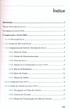 ~ Indice Introdução : 1 Temas Abordados no Livro 1 Novidades no Excel 2010 2 1. Explorando o ExceI2010...... 3 1.1. O Microsoft Excel 3 1.2. Acesso ao Microsoft Excel 3 1.3. Componentes do Ecrã de Abertura
~ Indice Introdução : 1 Temas Abordados no Livro 1 Novidades no Excel 2010 2 1. Explorando o ExceI2010...... 3 1.1. O Microsoft Excel 3 1.2. Acesso ao Microsoft Excel 3 1.3. Componentes do Ecrã de Abertura
ESCOLA EB2,3/S Dr. ISIDORO DE SOUSA
 ESCOLA EB2,3/S Dr. ISIDORO DE SOUSA Passos para Ligar 1. Verificar se o projector de Vídeo está ligado à corrente tomada do lado esquerdo do quadro, junto à porta, caso não esteja ligue a ficha tripla
ESCOLA EB2,3/S Dr. ISIDORO DE SOUSA Passos para Ligar 1. Verificar se o projector de Vídeo está ligado à corrente tomada do lado esquerdo do quadro, junto à porta, caso não esteja ligue a ficha tripla
MAGic. Software para ampliação de ecrã
 MAGic Software para ampliação de ecrã Introdução: O MAGic é uma solução de software ideal tanto para os utilizadores de computador com baixa visão, como para todos aqueles que passam muito tempo à frente
MAGic Software para ampliação de ecrã Introdução: O MAGic é uma solução de software ideal tanto para os utilizadores de computador com baixa visão, como para todos aqueles que passam muito tempo à frente
Curriculum DeGóis Guia de preenchimento do Curriculum Vitae (Informação mínima necessária)
 Curriculum DeGóis Guia de preenchimento do Curriculum Vitae (Informação mínima necessária) http://curriculum.degois.pt Março de 2012 Versão 1.5 1 Introdução O objectivo deste guia é auxiliar o utilizador
Curriculum DeGóis Guia de preenchimento do Curriculum Vitae (Informação mínima necessária) http://curriculum.degois.pt Março de 2012 Versão 1.5 1 Introdução O objectivo deste guia é auxiliar o utilizador
MANTENHA-SE INFORMADO
 MANTENHA-SE INFORMADO * O leitor consente, de forma expressa, a incorporação e o tratamento dos seus dados nos ficheiros automatizados da responsabilidade do Centro Atlântico, para os fins comerciais e
MANTENHA-SE INFORMADO * O leitor consente, de forma expressa, a incorporação e o tratamento dos seus dados nos ficheiros automatizados da responsabilidade do Centro Atlântico, para os fins comerciais e
PAINEL DE ADMINISTRADOR
 PAINEL DE ADMINISTRADOR IMPORTANTE: O Painel de administrador APENAS deverá ser utilizado pelo responsável do sistema. são: Nesta aplicação, poderá configurar todo o sistema de facturação. As opções do
PAINEL DE ADMINISTRADOR IMPORTANTE: O Painel de administrador APENAS deverá ser utilizado pelo responsável do sistema. são: Nesta aplicação, poderá configurar todo o sistema de facturação. As opções do
MICROSOFT POWERPOINT
 MICROSOFT POWERPOINT CRIAÇÃO DE APRESENTAÇÕES. O QUE É O POWERPOINT? O Microsoft PowerPoint é uma aplicação que permite a criação de slides de ecrã, com cores, imagens, e objectos de outras aplicações,
MICROSOFT POWERPOINT CRIAÇÃO DE APRESENTAÇÕES. O QUE É O POWERPOINT? O Microsoft PowerPoint é uma aplicação que permite a criação de slides de ecrã, com cores, imagens, e objectos de outras aplicações,
Ferramentas Web, Web 2.0 e Software Livre em EVT
 E s t u d o s o b r e a i n t e g r a ç ã o d e f e r r a m e n t a s d i g i t a i s n o c u r r í c u l o d a d i s c i p l i n a d e E d u c a ç ã o V i s u a l e T e c n o l ó g i c a AutoCAD WS M
E s t u d o s o b r e a i n t e g r a ç ã o d e f e r r a m e n t a s d i g i t a i s n o c u r r í c u l o d a d i s c i p l i n a d e E d u c a ç ã o V i s u a l e T e c n o l ó g i c a AutoCAD WS M
DotNetNuke. Gestão de Conteúdos. Módulos - II. Inserção de conteúdos nos módulos. Módulo de Text/HTML. Módulo de Sre-Notícias. Módulo de Sre-Formação
 Gestão de Conteúdos DotNetNuke Módulos - II Inserção de conteúdos nos módulos Módulo de Text/HTML Módulo de Sre-Notícias Módulo de Sre-Formação Conteúdos dos módulos Na lição: Módulos-I já foi dito que
Gestão de Conteúdos DotNetNuke Módulos - II Inserção de conteúdos nos módulos Módulo de Text/HTML Módulo de Sre-Notícias Módulo de Sre-Formação Conteúdos dos módulos Na lição: Módulos-I já foi dito que
Manual de Utilizador. //Internet Banking. BNI Online. www.bni.ao
 ÍNDICE Introdução Informações Gerais Acesso ao Serviço Fazer Login Documentos Electrónicos Posição Integrada Agenda Vencimentos Contas à Ordem Transferências Personalizar Financiamentos Moeda Estrangeira
ÍNDICE Introdução Informações Gerais Acesso ao Serviço Fazer Login Documentos Electrónicos Posição Integrada Agenda Vencimentos Contas à Ordem Transferências Personalizar Financiamentos Moeda Estrangeira
Guia de Utilização Gestão de Mensagens Fornecedor Janeiro 2010 PLATAFORMA ELECTRÓNICA VORTAL
 Guia de Utilização Gestão de Mensagens Fornecedor Janeiro 2010 PLATAFORMA ELECTRÓNICA VORTAL Índice Novo Serviço de Gestão de Mensagens... 3 Criar Mensagens... 4 Layout Criar Mensagens... 4 Processo Criar
Guia de Utilização Gestão de Mensagens Fornecedor Janeiro 2010 PLATAFORMA ELECTRÓNICA VORTAL Índice Novo Serviço de Gestão de Mensagens... 3 Criar Mensagens... 4 Layout Criar Mensagens... 4 Processo Criar
Painel de Navegação Para ver o Painel de Navegação, prima CTRL+F. Pode arrastar os cabeçalhos dos documentos neste painel para reorganizá-los.
 Guia de Introdução O Microsoft Word 2013 tem um aspeto diferente das versões anteriores, pelo que criámos este guia para ajudar a minimizar a curva de aprendizagem. Barra de Ferramentas de Acesso Rápido
Guia de Introdução O Microsoft Word 2013 tem um aspeto diferente das versões anteriores, pelo que criámos este guia para ajudar a minimizar a curva de aprendizagem. Barra de Ferramentas de Acesso Rápido
Superintendência Regional de Ensino de Ubá - MG Núcleo de Tecnologia Educacional NTE/Ubá. LibreOffice Impress Editor de Apresentação
 Superintendência Regional de Ensino de Ubá - MG Núcleo de Tecnologia Educacional NTE/Ubá LibreOffice Impress Editor de Apresentação Iniciando o Impress no Linux Educacional 4 1. Clique no botão 'LE' no
Superintendência Regional de Ensino de Ubá - MG Núcleo de Tecnologia Educacional NTE/Ubá LibreOffice Impress Editor de Apresentação Iniciando o Impress no Linux Educacional 4 1. Clique no botão 'LE' no
Tarefa Orientada 2 Criar uma base de dados
 Tarefa Orientada 2 Criar uma base de dados Objectivos: Criar uma base de dados vazia. O Sistema de Gestão de Bases de Dados MS Access Criar uma base dados vazia O Access é um Sistema de Gestão de Bases
Tarefa Orientada 2 Criar uma base de dados Objectivos: Criar uma base de dados vazia. O Sistema de Gestão de Bases de Dados MS Access Criar uma base dados vazia O Access é um Sistema de Gestão de Bases
Instituto Politécnico de Tomar Escola Superior de Tecnologia de Abrantes Curso Superior de Comunicação Social. Exercicio Nº 4 de Word
 Instituto Politécnico de Tomar Escola Superior de Tecnologia de Abrantes Curso Superior de Comunicação Social Exercicio Nº 4 de Word Objectivo específico: Estilos, Tipos de letra, Colunas, Capitular. Numa
Instituto Politécnico de Tomar Escola Superior de Tecnologia de Abrantes Curso Superior de Comunicação Social Exercicio Nº 4 de Word Objectivo específico: Estilos, Tipos de letra, Colunas, Capitular. Numa
Como enviar e receber correio eletrónico utilizando o Gmail
 Como enviar e receber correio eletrónico utilizando o Gmail Este módulo pressupõe que que já tenha criado uma conta de correio eletrónico no Gmail (caso já não se recorde como deve fazer, consulte o nosso
Como enviar e receber correio eletrónico utilizando o Gmail Este módulo pressupõe que que já tenha criado uma conta de correio eletrónico no Gmail (caso já não se recorde como deve fazer, consulte o nosso
Cadeira de Tecnologias de Informação Ano lectivo 2009/10 Access 2007
 Cadeira de Tecnologias de Informação Ano lectivo 2009/10 Access 2007 TI2009/2010_1 Índice Iniciar a Aplicação e Abrir/Criar um Novo Ficheiro Comando Base de Dados Vazia Descrição do ambiente de trabalho
Cadeira de Tecnologias de Informação Ano lectivo 2009/10 Access 2007 TI2009/2010_1 Índice Iniciar a Aplicação e Abrir/Criar um Novo Ficheiro Comando Base de Dados Vazia Descrição do ambiente de trabalho
MICROSOFT ACCESS MICROSOFT ACCESS. Professor Rafael Vieira Professor Rafael Vieira
 MICROSOFT ACCESS MICROSOFT ACCESS Professor Rafael Vieira Professor Rafael Vieira - Access - Programa de base de dados relacional funciona em Windows Elementos de uma Base de Dados: Tabelas Consultas Formulários
MICROSOFT ACCESS MICROSOFT ACCESS Professor Rafael Vieira Professor Rafael Vieira - Access - Programa de base de dados relacional funciona em Windows Elementos de uma Base de Dados: Tabelas Consultas Formulários
Manual do Utilizador. Manual do Utilizador Modelo10 no sisgep. Data última versão: 16.02.2007 Versão : 1.2. Data criação: 26.02.
 Manual do Utilizador Modelo10 no sisgep Manual do Utilizador Modelo10 no sisgep Data última versão: 16.02.2007 Versão : 1.2 Data criação: 26.02.2004 Faro R. Dr. José Filipe Alvares, 31 8005-220 FARO Telf.
Manual do Utilizador Modelo10 no sisgep Manual do Utilizador Modelo10 no sisgep Data última versão: 16.02.2007 Versão : 1.2 Data criação: 26.02.2004 Faro R. Dr. José Filipe Alvares, 31 8005-220 FARO Telf.
Utilizar o Microsoft Offi ce OneNote 2003: Iniciação rápida
 Utilizar o Microsoft Offi ce OneNote 2003: Iniciação rápida Utilizar a iniciação ao OneNote 1 O MICROSOFT OFFICE ONENOTE 2003 OPTIMIZA A PRODUTIVIDADE AO PERMITIR QUE OS UTILIZADORES CAPTEM, ORGANIZEM
Utilizar o Microsoft Offi ce OneNote 2003: Iniciação rápida Utilizar a iniciação ao OneNote 1 O MICROSOFT OFFICE ONENOTE 2003 OPTIMIZA A PRODUTIVIDADE AO PERMITIR QUE OS UTILIZADORES CAPTEM, ORGANIZEM
Manual do Utilizador. Janeiro de 2012.
 Janeiro de 2012. Índice 1. Introdução 2 Geral 2 Específico 2 Configurável 2 2. Acesso ao adapro 3 3. Descrição 4 Descrição Geral. 4 Funcionalidades específicas de um processador de textos. 5 Documento
Janeiro de 2012. Índice 1. Introdução 2 Geral 2 Específico 2 Configurável 2 2. Acesso ao adapro 3 3. Descrição 4 Descrição Geral. 4 Funcionalidades específicas de um processador de textos. 5 Documento
Manual de Transição TWT Sítio de Disciplina para Moodle 2.6
 Universidade Católica Portuguesa Direcção de Sistemas de Informação Manual de Transição TWT Sítio de Disciplina para Moodle 2.6 Manual de utilização - Docentes DSI Outubro 2014 V2.6 ÍNDICE 1 OBJETIVO DESTE
Universidade Católica Portuguesa Direcção de Sistemas de Informação Manual de Transição TWT Sítio de Disciplina para Moodle 2.6 Manual de utilização - Docentes DSI Outubro 2014 V2.6 ÍNDICE 1 OBJETIVO DESTE
Sumário. Documentos básicos do Word. 1 Como explorar o Microsoft Word 2013 3. Parte 1
 Introdução...xiii A quem este livro se destina... xiii Como este livro está organizado... xiii Como baixar os arquivos de prática... xiv Suporte técnico... xvi Parte 1 Documentos básicos do Word 1 Como
Introdução...xiii A quem este livro se destina... xiii Como este livro está organizado... xiii Como baixar os arquivos de prática... xiv Suporte técnico... xvi Parte 1 Documentos básicos do Word 1 Como
Amostra OpenOffice.org 2.0 Writer SUMÁRIO
 Amostra OpenOffice.org 2.0 Writer SUMÁRIO 1. INTRODUÇÃO 2. INSERIR TEXTO 3. SALVAR UM DOCUMENTO 4. FECHAR UM DOCUMENTO 5. INICIAR UM NOVO DOCUMENTO 6. ABRIR UM DOCUMENTO 7. SELECIONAR TEXTO 8. RECORTAR,
Amostra OpenOffice.org 2.0 Writer SUMÁRIO 1. INTRODUÇÃO 2. INSERIR TEXTO 3. SALVAR UM DOCUMENTO 4. FECHAR UM DOCUMENTO 5. INICIAR UM NOVO DOCUMENTO 6. ABRIR UM DOCUMENTO 7. SELECIONAR TEXTO 8. RECORTAR,
COMO TRABALHAR COM O MICROSOFT FRONTPAGE 2003
 COMO TRABALHAR COM O MICROSOFT FRONTPAGE 2003 O Microsoft FrontPage é uma aplicação que permite: A criação de páginas HTML (H ypertext Markup Language) num ambiente WYSIWYG (What You See Is What You Get)
COMO TRABALHAR COM O MICROSOFT FRONTPAGE 2003 O Microsoft FrontPage é uma aplicação que permite: A criação de páginas HTML (H ypertext Markup Language) num ambiente WYSIWYG (What You See Is What You Get)
O Windows também é um programa de computador, mas ele faz parte de um grupo de programas especiais: os Sistemas Operacionais.
 MICROSOFT WINDOWS O Windows também é um programa de computador, mas ele faz parte de um grupo de programas especiais: os Sistemas Operacionais. Apresentaremos a seguir o Windows 7 (uma das versões do Windows)
MICROSOFT WINDOWS O Windows também é um programa de computador, mas ele faz parte de um grupo de programas especiais: os Sistemas Operacionais. Apresentaremos a seguir o Windows 7 (uma das versões do Windows)
Alteração do POC (Decreto de Lei nº. 35/2005) no sispoc
 DOSPrinter Manual do Utilizador Alteração do POC (Decreto de Lei nº. 35/2005) no sispoc Data última versão: 20.03.2006 Versão : 1.1 Data criação: 01.03.2006 Faro R. Dr. José Filipe Alvares, 31 8005-220
DOSPrinter Manual do Utilizador Alteração do POC (Decreto de Lei nº. 35/2005) no sispoc Data última versão: 20.03.2006 Versão : 1.1 Data criação: 01.03.2006 Faro R. Dr. José Filipe Alvares, 31 8005-220
Unidade de Ensino/Aprendizagem 1 - Tecnologias da Informação e Comunicação
 Unidade de Ensino/Aprendizagem 1 - Tecnologias da Informação e Comunicação 1.1. CONCEITOS INTRODUTÓRIOS Sugestões metodológicas / Situações de - O professor deverá proceder a uma avaliação diagnóstica
Unidade de Ensino/Aprendizagem 1 - Tecnologias da Informação e Comunicação 1.1. CONCEITOS INTRODUTÓRIOS Sugestões metodológicas / Situações de - O professor deverá proceder a uma avaliação diagnóstica
DISCIPLINA: Tecnologias da Informação e Comunicação ANO: 9º. Windows 7 Office 2010 Internet Explorer. Cd-roms COMPETÊNCIAS A DESENVOLVER
 ESCOLA SECUNDÁRIA DE MANUEL DA FONSECA 3º Ciclo Ensino Básico/Secundário PLANIFICAÇÃO ANUAL DE CONTEÚDOS GRUPO 550 - Informática ANO LECTIVO 2012/2013 DISCIPLINA: Tecnologias da Informação e Comunicação
ESCOLA SECUNDÁRIA DE MANUEL DA FONSECA 3º Ciclo Ensino Básico/Secundário PLANIFICAÇÃO ANUAL DE CONTEÚDOS GRUPO 550 - Informática ANO LECTIVO 2012/2013 DISCIPLINA: Tecnologias da Informação e Comunicação
Akropole Catequista. Todos os Ficheiros no Akropole Catequista trabalham com uma simples barra de edição, com 4 botões:
 Akropole Catequista O Akropole Catequista em três tempos... Este texto é um pequeno manual de introdução ao Akropole Catequista. Umas das características deste programa é o facto deste não necessitar de
Akropole Catequista O Akropole Catequista em três tempos... Este texto é um pequeno manual de introdução ao Akropole Catequista. Umas das características deste programa é o facto deste não necessitar de
OBJECTIVO Primeiros passos no processamento de texto
 FICHA 0 OBJECTIVO Primeiros passos no processamento de texto Antes de começar a elaborar documentos com o Word é necessário que saiba o essencial sobre o funcionamento deste processador de texto. Não menos
FICHA 0 OBJECTIVO Primeiros passos no processamento de texto Antes de começar a elaborar documentos com o Word é necessário que saiba o essencial sobre o funcionamento deste processador de texto. Não menos
Agrupamento de Escolas de São João da Pesqueira Planificação Anual de 120 Tempos de 50m Introdução às Tecnologias da Informação e Comunicação PIEF
 1º Período 1.Internet 2.Correio Electrónico Calen dariza ção - -Reconhecer os principais serviços básicos; - Indicar as funcionalidades do correio electrónico (e-mail); - Obter documentos a partir da -
1º Período 1.Internet 2.Correio Electrónico Calen dariza ção - -Reconhecer os principais serviços básicos; - Indicar as funcionalidades do correio electrónico (e-mail); - Obter documentos a partir da -
Explorar os comandos no friso Todos os separadores do friso têm grupos e todos os grupos têm um conjunto de comandos relacionados.
 Guia de Introdução O Microsoft Excel 2013 tem um aspeto diferente das versões anteriores, pelo que criámos este guia para ajudar a minimizar a curva de aprendizagem. Adicionar comandos à Barra de Ferramentas
Guia de Introdução O Microsoft Excel 2013 tem um aspeto diferente das versões anteriores, pelo que criámos este guia para ajudar a minimizar a curva de aprendizagem. Adicionar comandos à Barra de Ferramentas
UTILIZANDO RECURSOS E ATIVIDADES NO MOODLE
 UTILIZANDO RECURSOS E ATIVIDADES NO MOODLE Luanna Azevedo Cruz Polyana Ribas Bernardes 2015 2015 1. INTRODUÇÃO Para utilizar as funcionalidades acesse o Moodle: http://moodle.ead.ufvjm.edu.br/ e clique
UTILIZANDO RECURSOS E ATIVIDADES NO MOODLE Luanna Azevedo Cruz Polyana Ribas Bernardes 2015 2015 1. INTRODUÇÃO Para utilizar as funcionalidades acesse o Moodle: http://moodle.ead.ufvjm.edu.br/ e clique
Oficina de Construção de Páginas Web
 COMPETÊNCIAS BÁSICAS EM TIC NAS EB1 Oficina de Construção de Páginas Web Criação e Publicação Actividades de exploração Objectivo Explorar as funcionalidades essenciais do Programa, na perspectiva da construção/actualização
COMPETÊNCIAS BÁSICAS EM TIC NAS EB1 Oficina de Construção de Páginas Web Criação e Publicação Actividades de exploração Objectivo Explorar as funcionalidades essenciais do Programa, na perspectiva da construção/actualização
1 o º ciclo. Índice TUTORIAL
 1 o º ciclo Índice ABRIR O WORD..2 E AGORA VAMOS À ESCRITA....4 TIPO DE LETRA.. 5 IMAGENS E GRAFISMOS...5 GUARDAR UM DOCUMENTO...6 IMPRIMIR UM DOCUMENTO...7 SAIR DO DOCUMENTO E DO WORD. 8 TUTORIAL O que
1 o º ciclo Índice ABRIR O WORD..2 E AGORA VAMOS À ESCRITA....4 TIPO DE LETRA.. 5 IMAGENS E GRAFISMOS...5 GUARDAR UM DOCUMENTO...6 IMPRIMIR UM DOCUMENTO...7 SAIR DO DOCUMENTO E DO WORD. 8 TUTORIAL O que
SAMUEL INFORMÁTICA SEAP 11-02-2015. Curso Básico de MS Office Word 2010/BrOffice Writer
 SEAP 11-02-2015 SAMUEL INFORMÁTICA Curso Básico de MS Office Word 2010/BrOffice Writer O MS-Word 2010 é um grande processador de texto onde realiza grande parte de serviços de escritórios, cartas, currículos
SEAP 11-02-2015 SAMUEL INFORMÁTICA Curso Básico de MS Office Word 2010/BrOffice Writer O MS-Word 2010 é um grande processador de texto onde realiza grande parte de serviços de escritórios, cartas, currículos
Prof. Manuel Portelinha. Sumário
 Tecnologias da Informação e Comunicação Processamento de Testo Ano Lectivo 008/009 008/009 Prof. Manuel Portelinha Sumário Aspectos genéricos sobre o processamento de texto. Iniciação ao processamento
Tecnologias da Informação e Comunicação Processamento de Testo Ano Lectivo 008/009 008/009 Prof. Manuel Portelinha Sumário Aspectos genéricos sobre o processamento de texto. Iniciação ao processamento
COMPETÊNCIAS BÁSICAS EM TIC NAS EB1
 COMPETÊNCIAS BÁSICAS EM TIC NAS EB1 Oficina do Correio Para saber mais sobre Correio electrónico 1. Dicas para melhor gerir e organizar o Correio Electrónico utilizando o Outlook Express Criar Pastas Escrever
COMPETÊNCIAS BÁSICAS EM TIC NAS EB1 Oficina do Correio Para saber mais sobre Correio electrónico 1. Dicas para melhor gerir e organizar o Correio Electrónico utilizando o Outlook Express Criar Pastas Escrever
Ficha prática de PowerPoint
 Abrir o Microsoft PowerPoint e premir o botão Novo Diapositivo 1 1. Introduzir o título e subtítulo de acordo com o diapositivo 1 2. Introduzir a palavra TIC através do WordArt (ver diapositivo 1) 3. Escolher
Abrir o Microsoft PowerPoint e premir o botão Novo Diapositivo 1 1. Introduzir o título e subtítulo de acordo com o diapositivo 1 2. Introduzir a palavra TIC através do WordArt (ver diapositivo 1) 3. Escolher
Migrar para o Access 2010
 Neste Guia Microsoft O aspecto do Microsoft Access 2010 é muito diferente do Access 2003, pelo que este guia foi criado para ajudar a minimizar a curva de aprendizagem. Continue a ler para conhecer as
Neste Guia Microsoft O aspecto do Microsoft Access 2010 é muito diferente do Access 2003, pelo que este guia foi criado para ajudar a minimizar a curva de aprendizagem. Continue a ler para conhecer as
GIGrecibos. Sistema de Emissão de Recibos de Donativos. Para Igrejas. Produzido e distribuído por: VIBISinfor Rua Nova, 10 7490-250 MORA
 wgig GIGrecibos Sistema de Emissão de Recibos de Donativos Para Igrejas Produzido e distribuído por: VIBISinfor Rua Nova, 10 7490-250 MORA tel: 266403273 www.vibis.com 1 Conteúdo wgig... 1 Avisos legais...
wgig GIGrecibos Sistema de Emissão de Recibos de Donativos Para Igrejas Produzido e distribuído por: VIBISinfor Rua Nova, 10 7490-250 MORA tel: 266403273 www.vibis.com 1 Conteúdo wgig... 1 Avisos legais...
UNIDADE 2: Sistema Operativo em Ambiente Gráfico
 Ambiente Gráfico Configurações Acessórios O Sistema Operativo (SO) é o conjunto de programas fundamentais que permitem que o computador funcione e que comunique com o exterior. Actualmente o Windows é
Ambiente Gráfico Configurações Acessórios O Sistema Operativo (SO) é o conjunto de programas fundamentais que permitem que o computador funcione e que comunique com o exterior. Actualmente o Windows é
1. Introdução a Microsoft Excel
 Introdução a Microsoft Excel 1. Introdução a Microsoft Excel 1.1. O que é Microsoft Excel Microsoft Excel é um software de planilha eletrônica produzido pela Microsoft Corporation, para o sistema operacional
Introdução a Microsoft Excel 1. Introdução a Microsoft Excel 1.1. O que é Microsoft Excel Microsoft Excel é um software de planilha eletrônica produzido pela Microsoft Corporation, para o sistema operacional
1. Verificar se a Microsoft.NET Framework 2.0 está instalada. Se não estiver, efectuar o download a partir do link e instalar:
 SigmaDoc INSTALAÇÃO/ACTUALIZAÇÃO Para efectuar a actualização, proceder do seguinte modo: 1. Verificar se a Microsoft.NET Framework 2.0 está instalada. Se não estiver, efectuar o download a partir do link
SigmaDoc INSTALAÇÃO/ACTUALIZAÇÃO Para efectuar a actualização, proceder do seguinte modo: 1. Verificar se a Microsoft.NET Framework 2.0 está instalada. Se não estiver, efectuar o download a partir do link
MANUAL DE UTILIZAÇÃO DO E-MAIL 12-2008 EQUIPA TIC
 MANUAL DE UTILIZAÇÃO DO E-MAIL 12-2008 EQUIPA TIC OPÇÕES DE ACESSO Passo 1 Abrir o browser (Internet Explorer, Firefox ou outro) e escrever na barra de endereços mail.esmcastilho.pt ou email.esmcastilho.pt.
MANUAL DE UTILIZAÇÃO DO E-MAIL 12-2008 EQUIPA TIC OPÇÕES DE ACESSO Passo 1 Abrir o browser (Internet Explorer, Firefox ou outro) e escrever na barra de endereços mail.esmcastilho.pt ou email.esmcastilho.pt.
COMPETÊNCIAS BÁSICAS EM TIC NAS EB1. Oficina da Internet
 COMPETÊNCIAS BÁSICAS EM TIC NAS EB1 Oficina da Internet Utilização Educativa da Internet Guião de iniciação à consulta e pesquisa de informação na Web Índice Introdução... 2 Alguns conceitos básicos...2
COMPETÊNCIAS BÁSICAS EM TIC NAS EB1 Oficina da Internet Utilização Educativa da Internet Guião de iniciação à consulta e pesquisa de informação na Web Índice Introdução... 2 Alguns conceitos básicos...2
Treinamento em BrOffice.org Writer
 Treinamento em BrOffice.org Writer 1 Índice I. INTRODUÇÃO...3 II. BARRA DE FERRAMENTAS...3 III. CONFIGURAR PÁGINA...4 1. Tamanho, Margens e Orientação...5 2. Cabeçalhos...6 3. Rodapés...6 4. Numerando
Treinamento em BrOffice.org Writer 1 Índice I. INTRODUÇÃO...3 II. BARRA DE FERRAMENTAS...3 III. CONFIGURAR PÁGINA...4 1. Tamanho, Margens e Orientação...5 2. Cabeçalhos...6 3. Rodapés...6 4. Numerando
Questões de Informática Prova Comentada Ministério Público da União
 NOÇÕES DE INFORMÁTICA QUESTÕES COMENTADAS Prof.: Erion Monteiro Questões de Informática Prova Comentada Ministério Público da União Nível Superior Cargo 1 Analista Administrativo 11/9/2010 Sequencial 015
NOÇÕES DE INFORMÁTICA QUESTÕES COMENTADAS Prof.: Erion Monteiro Questões de Informática Prova Comentada Ministério Público da União Nível Superior Cargo 1 Analista Administrativo 11/9/2010 Sequencial 015
Folha de Cálculo (Excel)
 Tecnologias de Informação e Comunicação Folha de Cálculo (Excel) Professor: Rafael Vieira. 1. Introdução à folha de cálculo o nome folha de cálculo atribuído a este tipo de programas, deve-se, principalmente,
Tecnologias de Informação e Comunicação Folha de Cálculo (Excel) Professor: Rafael Vieira. 1. Introdução à folha de cálculo o nome folha de cálculo atribuído a este tipo de programas, deve-se, principalmente,
A VISTA BACKSTAGE PRINCIPAIS OPÇÕES NO ECRÃ DE ACESSO
 DOMINE A 110% ACCESS 2010 A VISTA BACKSTAGE Assim que é activado o Access, é visualizado o ecrã principal de acesso na nova vista Backstage. Após aceder ao Access 2010, no canto superior esquerdo do Friso,
DOMINE A 110% ACCESS 2010 A VISTA BACKSTAGE Assim que é activado o Access, é visualizado o ecrã principal de acesso na nova vista Backstage. Após aceder ao Access 2010, no canto superior esquerdo do Friso,
Word 1 - Introdução 1.1 - Principais recursos do word 1.2 - A janela de documento 1.3 - Tela principal
 Word 1 - Introdução O Word para Windows ou NT, é um processador de textos cuja finalidade é a de nos ajudar a trabalhar de maneira mais eficiente tanto na elaboração de documentos simples, quanto naqueles
Word 1 - Introdução O Word para Windows ou NT, é um processador de textos cuja finalidade é a de nos ajudar a trabalhar de maneira mais eficiente tanto na elaboração de documentos simples, quanto naqueles
Início Rápido. Nero BackItUp. Ahead Software AG
 Início Rápido Nero BackItUp Ahead Software AG Informações sobre copyright e marcas comerciais O manual do utilizador Nero BackItUp e a totalidade do respectivo conteúdo estão protegidos por copyright e
Início Rápido Nero BackItUp Ahead Software AG Informações sobre copyright e marcas comerciais O manual do utilizador Nero BackItUp e a totalidade do respectivo conteúdo estão protegidos por copyright e
Catálogo Nacional de Compras Públicas. Manual de Fornecedores
 10 de Julho de 2009 Índice 1. Introdução... 3 1.1. Objectivo... 3 2. Fornecedor... 4 2.1. AQs/CPAs... 4 2.2. Contratos... 4 2.3. Grupos AQ/CPA... 5 3. Carregamento e Actualização do Catálogo... 7 3.1.
10 de Julho de 2009 Índice 1. Introdução... 3 1.1. Objectivo... 3 2. Fornecedor... 4 2.1. AQs/CPAs... 4 2.2. Contratos... 4 2.3. Grupos AQ/CPA... 5 3. Carregamento e Actualização do Catálogo... 7 3.1.
LGTi Tecnologia. Manual - Outlook Web App. Soluções Inteligentes. Siner Engenharia
 LGTi Tecnologia Soluções Inteligentes Manual - Outlook Web App Siner Engenharia Sumário Acessando o Outlook Web App (Webmail)... 3 Email no Outlook Web App... 5 Criar uma nova mensagem... 6 Trabalhando
LGTi Tecnologia Soluções Inteligentes Manual - Outlook Web App Siner Engenharia Sumário Acessando o Outlook Web App (Webmail)... 3 Email no Outlook Web App... 5 Criar uma nova mensagem... 6 Trabalhando
Conhecendo o BrOffice.org
 Conhecendo o BrOffice.org BrOffice.org Writer BrOffice.org Writer Barra de títulos Barra de Menus Barra de Ferramentas Barra de Menu Arquivo: Comandos aplicados ao documento como abrir, salvar e exportar;
Conhecendo o BrOffice.org BrOffice.org Writer BrOffice.org Writer Barra de títulos Barra de Menus Barra de Ferramentas Barra de Menu Arquivo: Comandos aplicados ao documento como abrir, salvar e exportar;
Microsoft PowerPoint 2003
 Página 1 de 36 Índice Conteúdo Nº de página Introdução 3 Área de Trabalho 5 Criando uma nova apresentação 7 Guardar Apresentação 8 Inserir Diapositivos 10 Fechar Apresentação 12 Abrindo Documentos 13 Configurar
Página 1 de 36 Índice Conteúdo Nº de página Introdução 3 Área de Trabalho 5 Criando uma nova apresentação 7 Guardar Apresentação 8 Inserir Diapositivos 10 Fechar Apresentação 12 Abrindo Documentos 13 Configurar
1.2. Na pasta Os meus documentos, crie um website de uma página, com o nome paggrupo.
 Objectivos: Inserir texto numa página web. Formatar caracteres e parágrafos. Criar listas com marcas, com números ou com imagens. Aplicar limites e sombreados a texto e/ou parágrafos. Formatar páginas
Objectivos: Inserir texto numa página web. Formatar caracteres e parágrafos. Criar listas com marcas, com números ou com imagens. Aplicar limites e sombreados a texto e/ou parágrafos. Formatar páginas
Ambiente de trabalho. Configurações. Acessórios
 Ambiente de trabalho Configurações Acessórios O Sistema Operativo (SO) é o conjunto de programas fundamentais que permitem que o computador funcione e comunique com o exterior. Actualmente, o Windows é
Ambiente de trabalho Configurações Acessórios O Sistema Operativo (SO) é o conjunto de programas fundamentais que permitem que o computador funcione e comunique com o exterior. Actualmente, o Windows é
Para o PowerPoint, assim como para vários softwares de apresentação, uma apresentação é um conjunto de slides.
 POWERPOINT 1. O QUE É UMA APRESENTAÇÃO Para o PowerPoint, assim como para vários softwares de apresentação, uma apresentação é um conjunto de slides. Em cada slide podemos ter vários elementos ou objetos
POWERPOINT 1. O QUE É UMA APRESENTAÇÃO Para o PowerPoint, assim como para vários softwares de apresentação, uma apresentação é um conjunto de slides. Em cada slide podemos ter vários elementos ou objetos
Como produzir um texto no computador.
 Como produzir um texto no computador. Antes de aprender como produzir um texto no computador e algumas das funcionalidades básicas que o processador de texto oferece, deve ler os seguintes tutoriais: Conhecer
Como produzir um texto no computador. Antes de aprender como produzir um texto no computador e algumas das funcionalidades básicas que o processador de texto oferece, deve ler os seguintes tutoriais: Conhecer
Manual do InCD Reader
 Manual do InCD Reader Nero AG Informações sobre direitos de autor e marcas comerciais Este manual e todo o respectivo conteúdo estão protegidos por direitos de autor e são propriedade da Nero AG. Todos
Manual do InCD Reader Nero AG Informações sobre direitos de autor e marcas comerciais Este manual e todo o respectivo conteúdo estão protegidos por direitos de autor e são propriedade da Nero AG. Todos
Programa de formaça o de Word Nível 1 (482)
 Programa de formaça o de Word Nível 1 (482) Conteúdo Denominação do curso de formação:... 1 Objetivo Geral... 1 Destinatários... 1 Requisitos... 1 Critérios de seleção dos formandos... 2 Modalidade e forma
Programa de formaça o de Word Nível 1 (482) Conteúdo Denominação do curso de formação:... 1 Objetivo Geral... 1 Destinatários... 1 Requisitos... 1 Critérios de seleção dos formandos... 2 Modalidade e forma
Ferramentas Web, Web 2.0 e Software Livre em EVT
 E s t u d o s o b r e a i n t e g r a ç ã o d e f e r r a m e n t a s d i g i t a i s n o c u r r í c u l o d a d i s c i p l i n a d e E d u c a ç ã o V i s u a l e T e c n o l ó g i c a Anim8or M a n
E s t u d o s o b r e a i n t e g r a ç ã o d e f e r r a m e n t a s d i g i t a i s n o c u r r í c u l o d a d i s c i p l i n a d e E d u c a ç ã o V i s u a l e T e c n o l ó g i c a Anim8or M a n
Aplicações de Escritório Electrónico
 Universidade de Aveiro Escola Superior de Tecnologia e Gestão de Águeda Curso de Especialização Tecnológica em Práticas Administrativas e Tradução Aplicações de Escritório Electrónico Folha de trabalho
Universidade de Aveiro Escola Superior de Tecnologia e Gestão de Águeda Curso de Especialização Tecnológica em Práticas Administrativas e Tradução Aplicações de Escritório Electrónico Folha de trabalho
Como criar e publicar um Website na Web 2.0 (Wordpress)
 Como criar e publicar um Website na Web 2.0 (Wordpress) Este módulo irá ensinar-lhe como criar e publicar uma página de Internet (Webpage) na Web 2.0 usando o programa Wordpress. A produção e publicação
Como criar e publicar um Website na Web 2.0 (Wordpress) Este módulo irá ensinar-lhe como criar e publicar uma página de Internet (Webpage) na Web 2.0 usando o programa Wordpress. A produção e publicação
WINDOWS. O Windows funciona como um Sistema Operativo, responsável pelo arranque do computador.
 WINDOWS O AMBIENTE DE TRABALHO DO WINDOWS O Windows funciona como um Sistema Operativo, responsável pelo arranque do computador. Um computador que tenha o Windows instalado, quando arranca, entra directamente
WINDOWS O AMBIENTE DE TRABALHO DO WINDOWS O Windows funciona como um Sistema Operativo, responsável pelo arranque do computador. Um computador que tenha o Windows instalado, quando arranca, entra directamente
